- Baza wiedzy
- Konto i ustawienia
- Prywatność i zgody
- Wykonaj trwałe usunięcie w HubSpot
Wykonaj trwałe usunięcie w HubSpot
Data ostatniej aktualizacji: 10 listopada 2025
Dostępne z każdą z następujących podpisów, z wyjątkiem miejsc, w których zaznaczono:
Zgodnie z przepisami dotyczącymi prywatności danych, takimi jak ogólne rozporządzenie o ochronie danych (RODO), osoby kontaktowe na koncie użytkownika mają prawo zażądać usunięcia wszystkich swoich danych osobowych.
W takim przypadku przepisy dotyczące prywatności danych mogą wymagać trwałego usunięcia rekordu kontaktu z bazy danych, w tym historii śledzenia wiadomości e-mail, rekordów połączeń, przesłanych formularzy oraz innych danych i działań związanych z zaangażowaniem.
Ponadto niektóre kontakty mogą zażądać trwałego usunięcia ich danych, nawet jeśli nie jest to wymagane przez prawo. Zazwyczaj takie żądania powinny zostać rozpatrzone w ciągu 30 dni. Prawo do usunięcia danych nie jest bezwzględne i może zależeć od kontekstu żądania.
Uwaga: chociaż te funkcje są dostępne w HubSpot, zespół prawny jest najlepszym źródłem porad dotyczących zgodności z przepisami w konkretnej sytuacji.
Zrozumieć wymagania
- Aby wykonać trwałe usunięcie w HubSpot, musisz mieć uprawnienia do trwałego usuwania kontaktów.
- Trwałe usuwanie jest dostępne na wszystkich kontach, nawet jeśli ustawienia prywatności danych są wyłączone.
Poznaj ograniczenia i uwagi
- Przed wykonaniem trwałego usunięcia należy zapoznać się z danymi i narzędziami, na które będzie ono miało wpływ.
- W HubSpot trwałe usuwanie obejmuje funkcję listy blokowanych kontaktów. Oznacza to, że po trwałym usunięciu kontaktu nie będzie można dodać jego adresu e-mail (podstawowego lub dodatkowego) z powrotem do konta w przyszłości za pośrednictwem interfejsu użytkownika HubSpot lub importu. Ta funkcja jest obsługiwana przez zanonimizowane dane.
- Trwale usunięty kontakt można dodać z powrotem do konta tylko wtedy, gdy:
- Kontakt prześle formularz na Twojej stronie internetowej.
- Kontakt wyśle wiadomość e-mail do połączonej skrzynki odbiorczej. Skrzynka odbiorcza musi być połączona jako e-mail zespołu, a nie osobisty.
- Kontakt został dodany za pośrednictwem żądania API.
Uwaga: podczas gdy dane osobowe kontaktu zostaną usunięte, zanonimizowane dane analityczne pozostaną. Na przykład sesje kontaktu będą nadal odzwierciedlane w raporcie źródeł ruchu, ale nie będzie można zidentyfikować indywidualnego kontaktu. Podobnie, jeśli wysłałeś wiadomości e-mail do kontaktu lub kontakt wypełnił formularz, dane analityczne będą nadal odzwierciedlone w wydajności wiadomości e-mail (otwarcia, kliknięcia itp.) i liczbie przesłanych formularzy, ale informacje o kontakcie nie będą już wyświetlane.
Zrozumienie danych usuwanych po trwałym usunięciu
Gdy kontakt zostanie trwale usunięty, trwałe usunięcie może potrwać do 30 dni. To usunięcie spowoduje usunięcie rekordu z konta. Usunie również powiązania między rekordem kontaktu a jego poprzednimi zobowiązaniami. Dowiedz się więcej o danych, na które wpłynie trwałe usunięcie.
Jeśli masz konto Marketing Hub Starter, Professional lub Enterprise i utworzyłeś grupę odbiorców segmentu kontaktów, trwałe usunięcie kontaktu spowoduje również usunięcie rekordu z grupy odbiorców reklam. Uniemożliwi to kontaktowi otrzymywanie ukierunkowanych reklam z konta.
Uwaga: HubSpot nie usunie automatycznie żadnych komentarzy na blogu pozostawionych przez kontakt. Komentarze te należy usunąć ręcznie.
Trwałe usunięcie kontaktu
Trwałe usunięcia mogą być wykonywane tylko na pojedynczych rekordach kontaktów.Nie można wykonywać trwałego usuwania zbiorczo przy użyciu segmentów kontaktów lub przepływów pracy. Aby trwale usunąć kontakt:- Na koncie HubSpot przejdź do System CRM > Kontakty..
- Kliknij nazwę kontaktu.
- W lewym panelu kliknij opcję Akcje, a następnie wybierz opcję Usuń.
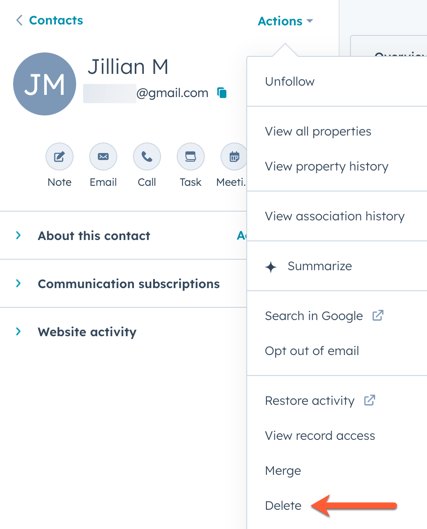
- W oknie dialogowym wybierz przycisk opcji Trwale usuń .
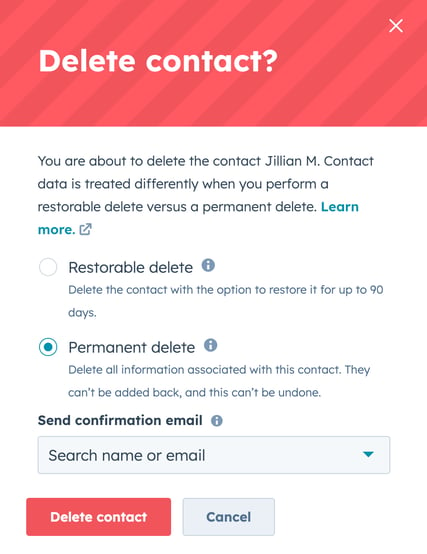
- W menu rozwijanym Wyślij wiadomość e-mail z potwierdzeniem kliknij strzałkę i wybierz użytkownika, który ma otrzymać wiadomość e-mail z potwierdzeniem trwałego usunięcia. Jest to opcjonalne.
- Kliknij przycisk Usuń kontakt, aby potwierdzić.
Trwałe usunięcie wcześniej usuniętego rekordu
Jeśli wykonałeś regularne usuwanie, a kontakt nadal znajduje się w koszu, możesz wykonać trwałe usunięcie, najpierw przywracając rekord:
- Na koncie HubSpot przejdź do System CRM > Kontakty..
- W prawym górnym rogu kliknij Działania, a następnie wybierz Przywróć rekordy. Kosz zostanie otwarty w nowej karcie lub oknie przeglądarki.
- Zaznacz pole wyboru obok rekordu, który chcesz przywrócić.
- W prawym górnym rogu kliknij przycisk Przywróć.
- W oknie dialogowym potwierdź liczbę kontaktów do przywrócenia. Kliknij przycisk Przywróć , aby potwierdzić.
- Po przywróceniu kontaktu postępuj zgodnie z powyższymi instrukcjami, aby trwale usunąć kontakt.